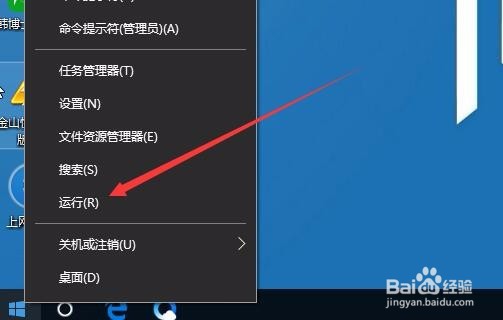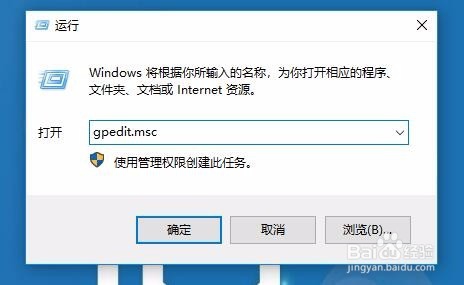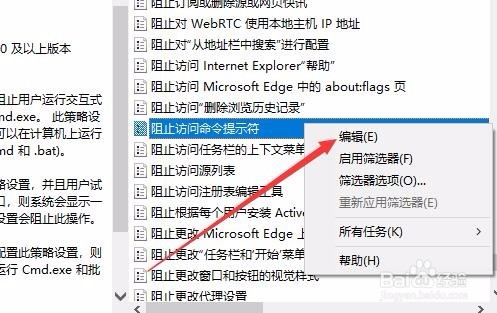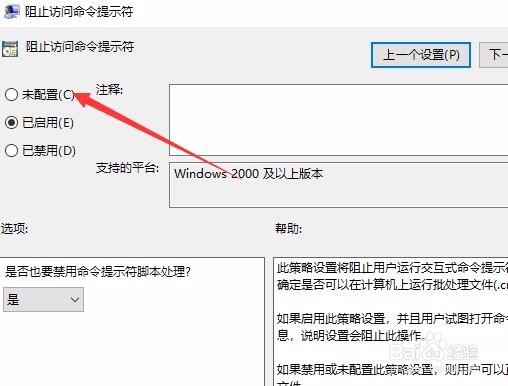Win10命令提示符被系统管理员停用怎么办
1、在Windows10系统桌面,右键点击开始按钮,在弹出菜单中点击“运行”菜单项
2、这时会打开Windo嘛术铹砾ws10系统的运行窗口,在文本框中输入命令gpedit.msc,然后点击确定按钮运行该命令。
3、这时会打开Windo嘛术铹砾ws10系统的本地组策略编辑器窗口,依次点击左侧边栏的“用户配置/管理模板/所有设置”菜单项
4、在右侧窗口中找到并右键点击“阻止访问命令提示符”设置项,在弹出菜单中选择“编辑”菜单项
5、这时会打开该项的编辑窗口,在选项中选择“未配置”一项,最后点击确定按钮。
6、这时我们再次右键点击桌面左下角的开始按钮,在弹出菜单中点击“命令提示符(管理员)”菜单项。
7、这时可以正常打开我们系统的命令提示符窗口了。
声明:本网站引用、摘录或转载内容仅供网站访问者交流或参考,不代表本站立场,如存在版权或非法内容,请联系站长删除,联系邮箱:site.kefu@qq.com。
阅读量:89
阅读量:73
阅读量:70
阅读量:38
阅读量:94